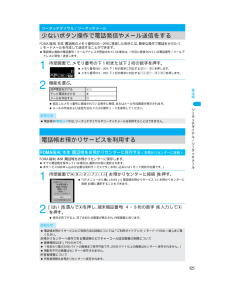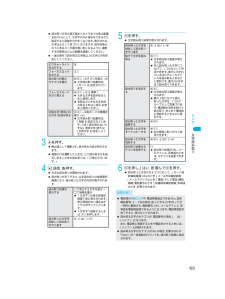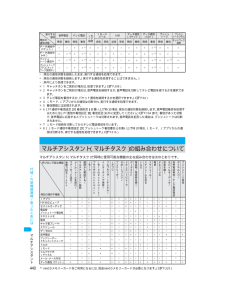Q&A
取扱説明書・マニュアル (文書検索対応分のみ)
"メール作成"3 件の検索結果
"メール作成"840 - 850 件目を表示
全般
質問者が納得同じFOMA。メール送信前にファイル(写真)を添付。添付後送信すれば相手のFOMAに貼りつくはずです。
6317日前view31
全般
質問者が納得男です。逆に、私は小さく感じます。本体裏にカメラが付いている為、上のほうにボタンが配置できず全体的にこじんまりとまとまっていて打ちにくいですね。質問者さんのように打ち間違えるのも、ボタンの上下が狭いからではないでしょうかね。あと、上のほうのボタンに照明がないのも不便ですね。カメラのレンズにすぐ触れてしまうのもイヤですね。
6645日前view28
全般
質問者が納得iチャネルに登録していませんか?
登録している場合は情報を取得するためにネットワークに接続しています。
6396日前view42
7かんたん検索/目次/注意事項メール...........................................................................................................................................................................227FOMA端末のメール機能、 iモードメールとは、メールメニュー、iモードメール作成・送信、デコメール、デコメールテンプレート、添付ファイル、iモードメール保存、メール自動受信、メール選択受信、iモード問い合わせ、iモードメール返信、iモードメール転送、電話帳登録、画像メール受信、iモーションメール受信、添付ファイル確認、本文中画像確認、テンプレート保存、受信 BOX/送信 BOX/未送信 BOX、 メール受信履歴・メール送信履歴、メール設定、チャットメール作成・送信、SMS 作成・送信、SMS 受信、SMS 設定、FOMAカードに SMS 保存、 SMS 削除iアプリ....................................
32メニュ I の選択方法ご使用前の確認機能の設定や登録は、メニューを表示させてから行います。? メニューを表示させるには次の方法があります。> TOPメニューから順に機能を選択する> 機能番号を入力して機能を呼び出す( n P.33)> ショートカットメニューから機能を選択する( n P.385)> よく使う機能を大きな文字表示で選択する(ズームメニュー)( n P.34)> 操作ガイダンスに表示されるサブメニューから項目を選択する( n P.35)? TOPメニュー、ショートカットメニュー( n P.385)、ズームメニューはメニュー表示中に i[メニュー切替]を押して順に切り替えることができます。待受画面でtを押したときは、前回と同じメニューが表示されます。9つのアイコンに分類されたメニューから機能の利用や設定を行うことができます。(設定メニューについては、P.422〜P.427を参照してください。 )? アイコンは変更できます。(アイコン画像設定 n P.146)メニューの選択方法TOPメニューから機能を選択するアイコン メニュー 機 能 アイコン メニュー 機 能7モードU7 Menu電話帳 電話帳...
34メニュ I の選択方法ご使用前の確認ズームメニューとは、よく使う機能を見やすく大きい文字で表示したメニューです。ズームメニューを使うと、大きい文字表示で基本的な操作ができます。お買い上げ時は、待受画面でtを押し、 i[メニュー切替]を2回押すとズームメニューが表示されます。uで機能を選んで tを押します。? ズームメニューにしているときは、待受画面で i、m、aを押すとズームメニューのiモードメニュー、メールメニュー、電話帳検索画面が表示されます。ズームメニューから機能を選択する <ズームメニュー>メニュー 機 能 表示される画面 ページ電話電話帳の表示電話帳検索画面 P.118リダイヤル 1件表示画面 P.54着信履歴 1件表示画面 P.64伝言メモ メモ画面 P.74電話帳の登録電話帳入力画面 P.112自分の電話番号 電話番号表示画面 P.48メールメールの作成メール作成の画面 P.233メールの受信iモード問い合わせ P.244全受信メール受信BOXP.249〜P.251 全送信メール送信BOX全未送信メール 未送信BOX7 モード7Menu iMenu P.200全Bookmark表示 Book...
55番号通知/非通知電話のかけかた/受けかた自分の電話番号を相手に「通知する」または「通知しない」を、そのつど選んで発信できます。i発信者番号を通知しないとき相手先電話番号を入力して C22 [番号非通知]を押し、 s [音声電話]または i[テレビ電話]を押す。i発信者番号を通知するとき相手先電話番号を入力して C21 [番号通知]を押し、 s [音声電話]または i[テレビ電話]を押す。サブメニューでできること? リダイヤル一覧画面や詳細画面で Cを押すと、サブメニュー画面が表示され、次の操作を選択できます。リダイヤルのサブメニューリダイヤルを削除する <削除>1 待受画面で r(I)? 電話番号を選ぶ ? C21 [1件削除]? すべてのリダイヤルを削除するとき: C222[はい] ? tお知らせリダイヤルの削除について? 電源を切ってもリダイヤルは削除されません。他の人に見られたくないときは、リダイヤルを削除してください。? リダイヤルを全件削除すると、着もじの送信メッセージ履歴も削除されます。? 次の操作を行うと、リダイヤルはすべて削除されます。> ダイヤル発信制限 > 電話帳のPIMロック >...
65着信履歴電話のかけかた/受けかた? ダイヤルインをご利用の相手からの着信の場合、相手のダイヤルイン番号とは異なる番号が表示される場合があります。? 発着信履歴表示の着信履歴表示が[OFF]に設定されているときも履歴は記憶されていますが、着信履歴は表示されません。? 着信履歴一覧画面で iを押すと、メール受信履歴一覧画面が表示されます。画面の見かた、メール受信履歴の利用のしかたについては、P.255を参照してください。? 着もじを受信した着信履歴の場合、着信履歴詳細画面にメッセージの内容が表示されます。? 着もじの着信履歴から発信しても、受信した着もじは送信されません。サブメニューでできること? 着信履歴の一覧画面や詳細画面で Cを押すと、サブメニュー画面が表示され、次の操作を選択できます。着信履歴のサブメニュー着信履歴を削除する <削除>1 待受画面で q(M )? 電話番号を選ぶ ? C21 [1件削除]? すべての着信履歴を削除するとき: C222[はい] ? tお知らせ着信履歴の削除について? 電源を切っても着信履歴は削除されません。他の人に見られたくないときは、着信履歴を削除してください。? ...
125電話帳ツIタッチダイヤル/ツIタッチメIルFOMA端末(本体)電話帳のメモリ番号000〜099に登録した相手には、 簡単な操作で電話をかけたり、iモードメールを作成して送信することができます。? 電話帳に複数の電話番号/メールアドレスが登録されている場合は、1件目に登録されている電話番号/メールアドレスに発信/送信します。FOMA端末(本体)電話帳をお預かりセンターに保存します。? すでに電話帳を保存している場合は、最新の内容に更新されます。? 本サービスはお申し込みが必要な有料サービスです。(お申し込みにはiモード契約が必要です。 )ツータッチダイヤル/ツータッチメール少ないボタン操作で電話発信やメール送信をする1待受画面で、メモリ番号の下1桁または下2桁の数字を押す。? メモリ番号000〜009:下1桁の数字に対応する 0 〜9 を押します。? メモリ番号010〜099:下2桁の数字に対応する 10 〜99 を押します。2機能を選ぶ。? 指定したメモリ番号に登録されている相手に発信、またはメール作成画面が表示されます。? メールの作成および送信方法は、P.233の操作2〜4を参照してください。お知ら...
111電話帳電話帳登録キャラ電を設定する <キャラ電設定>1 電話帳入力画面( n P.108)で[ 1 キャラ電設定] ? t2 1 [キャラ電]? キャラ電の設定を解除するとき: 23 フォルダを選ぶ ? t ? キャラ電を選ぶ ? i? キャラ電を確認するとき:キャラ電を選ぶ ? t(c で戻る)お知らせ指定着信音選択/指定メール着信音選択について? データBOXのメロディから着信音、iモーションから着モーションを選択できます。? 映像のみ、またはテロップを付けた動画/iモーション、再生制限のある動画/iモーションは、着モーションに設定できません。? 映像と音声を含んだ動画/iモーションを着モーションに設定した場合、自動的にピクチャーコールに設定されます。? 着信音設定が[不可]の動画/iモーションは着モーションに設定できません。( n P.340)? miniSDメモリーカードからFOMA端末 (本体)にコピーした動画/iモーションは着モーションに設定できません。撮影した動画を着モーションに設定する場合は、FOMA端末(本体)に録画してください。? 発信者番号を通知しない電話がかかってきたとき...
193カメラ文字読み取り? 読み取り文字の真正面からカメラまでの焦点距離を約10cmにして、文字やFOMA端末をできるだけ固定すると認識されやすくなります。表示される文字は小さくて見づらくなりますが、被写体表示の下にあるバーが最も青い色になるように、撮影する印刷物などとの距離を調整してください。? 一度の操作で読み取る文字数は、60文字以内を目安にしてください。3tを押す。? 静止画として撮影され、読み取る内容が表示されます。? 複数の行を撮影したときは、 uで読み取る行を指定します。(文字の読み取りは、1行単位で行います。)4t[読取]を押す。? 文字の読み取りが開始されます。? 読み取りが完了すると、文字読み取りの候補選択画面になり、読み取った文字の内容が表示されます。5tを押す。? 文字読み取り結果が表示されます。6tを押し、[はい]を選んでtを押す。? 読み取った文字のカテゴリに応じて、iモード接続確認画面(URLのとき)、メール作成確認画面(メールアドレスのとき)、電話(テレビ電話)確認画面(電話番号のとき)、辞書検索確認画面(英単語のとき)が表示されます。ピクチャーライトを点灯するiフォーカスロッ...
311デIタ表示/編集/管理/音楽再生画像編集1編集画面(nP.310)でC3[画像回転]を押し、回転の種類を選ぶ。?[回転処理中]と表示され、処理後の静止画が右画面に表示されます。2静止画を保存する。アイコン設定用や待受画面設定用など、目的や用途に応じて静止画のサイズを修正したり、切り出したりできます。※ カメラ撮影サイズ以外に、miniSDメモリーカードや赤外線通信、データリンクソフトを利用して取り込んだ、任意サイズの静止画も修正できますが、サイズによっては、修正できない場合もあります。1編集画面( n P.310 )で C1 [画像切り出し]を押し、画像サイズを選ぶ。? 元の静止画サイズによっては、修正できないサイズもあります。修正できないサイズは、グレー表示されます。?[画像展開中]と表示され、修正後の静止画が表示されます。? 現在の横サイズを変換後の横サイズに拡大または縮小します。上下が足りない場合は、静止画を中央に配置して、上下に余白が付きます。? sQCIFの画像を編集(90度回転)すると、 sQCIFに切り出すことができません。また、待受の画像を編集(90度回転)すると、アイコン(9分割)に切...
440* miniSDメモリーカードをご利用になるには、 別途miniSDメモリーカードが必要となります。 ( n P.329)付録/外部機器連携/困ったときにはマルチアシスタント○:現在の通信状態を継続したまま、実行する通信を処理できます。×:現在の通信状態を継続します。(実行する通信を処理することはできません。)△:条件により処理できます。※1 キャッチホンをご契約の場合は、処理できます。( n P.398)※2 キャッチホンをご契約の場合は、音声電話を継続するか、音声電話を切断してテレビ電話を受けるかを選択できます。※3 テレビ電話を着信するか、パケット通信を継続するかを選択できます。( n P.94)※4 iモード、iアプリからの通信は切断され、実行する通信を処理できます。※5 着信履歴には記憶されます。※6 [PT通信中着信設定] が[着信拒否](お買い上げ時)の場合、現在の通信状態を継続します。音声電話着信を処理するためには、[PT通信中着信設定] を[着信拒否]以外に変更してください。(n P.104)また、着信があった状態で、音声電話に応答するとプッシュトークは切断されます。音声電話を拒否した...
- 1